Když vytváříte graf na excelovém listu, ve wordovém dokumentu nebo v powerpointové prezentaci, máte spoustu možností. Ať už použijete graf, který vám byl pro vaše data doporučený, nebo graf, který si vyberete ze seznamu všech grafů nebo z našeho výběru šablon grafů, mohlo by být užitečné dozvědět se o každém typu grafu něco víc.
Pro popis každého typu grafu vyberte možnost z následujícího rozevíracího seznamu.
Data, která jsou na listu uspořádaná ve sloupcích nebo v řádcích, můžou být vynesená do sloupcového grafu. Sloupcový graf obvykle zobrazuje kategorie podél vodorovné osy (osa kategorií) a hodnoty podél svislé osy (osa hodnot), jak ukazuje tento graf:
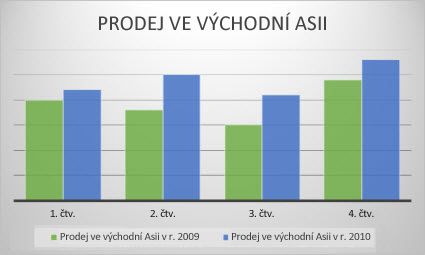
Typy sloupcových grafů
-
Skupinový sloupcový a prostorový skupinový sloupcový

Skupinový sloupcový graf zobrazuje hodnoty jako dvojrozměrné sloupce. Prostorový skupinový sloupcový graf zobrazuje data v prostorovém formátu, ale nepoužívá třetí osu hodnot (hloubkovou osu). Tento graf použijte, pokud máte kategorie představující:
-
Rozsahy hodnot (třeba počty položek)
-
Specifická uspořádání stupnice (například Likertova stupnice s položkami jako Zásadní souhlas, Souhlas, Neutrální, Nesouhlas, Zásadní nesouhlas)
-
Názvy, které nejsou v určitém pořadí (například názvy položek, geografické názvy, jména osob)
-
-
Skládaný sloupcový graf a prostorový skládaný sloupcový graf: Skládaný sloupcový graf zobrazuje hodnoty jako dvourozměrné sloupce. Prostorový skládaný sloupcový graf zobrazuje skládané sloupce v prostorovém zobrazení, ale třetí osu (hloubkovou) nepoužívá. Použijte tento graf, pokud máte několik Datová řada a chcete zdůraznit celkový součet.

-
100% skládaný sloupcový graf a 100% prostorový skládaný sloupcový graf: 100% skládaný sloupcový graf zobrazuje hodnoty jako dvourozměrné sloupce, které jsou složené, aby představovaly 100 %. 100% prostorový skládaný sloupcový graf zobrazuje skládané sloupce v prostorovém zobrazení, ale třetí osu (hloubkovou) nepoužívá. 100% skládaný sloupcový graf můžete použít v případě, že máte dvě nebo víc datových řad a chcete zdůraznit podíl jednotlivých hodnot na celku, zvlášť když je celková hodnota ve všech kategoriích stejná.

-
Prostorový sloupcový graf: V prostorových sloupcových grafech se používají 3 osy, které můžete upravit (vodorovná, svislá a hloubková), a Datové body se porovnávají podél vodorovné a hloubkové osy. Použijte tento graf, když chcete porovnávat data napříč oběma kategoriemi a datovými řadami.

Data, která jsou na listu uspořádaná ve sloupcích nebo v řádcích, můžou být vynesená do spojnicového grafu. Ve spojnicovém grafu jsou kategorie rovnoměrně rozložené podél vodorovné osy a všechny hodnoty jsou rovnoměrně rozložené podél svislé osy. Spojnicové grafy umožňují zobrazit průběh dat v čase na ose s rovnoměrně rozloženou stupnicí, takže jsou ideální pro zobrazení trendů dat ve stejných intervalech, jako jsou měsíce, čtvrtletí nebo fiskální roky.
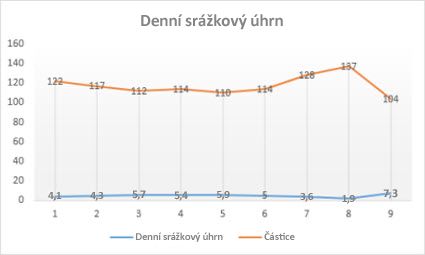
Typy spojnicových grafů
-
Spojnicový a spojnicový se značkami: Spojnicové grafy zobrazené se značkami označujícími jednotlivé datové hodnoty nebo bez nich jsou vhodné k zobrazení trendů vzhledem k času nebo seřazeným kategoriím, a to zvlášť když máte hodně datových bodů a pořadí, v jakém jsou uvedené, je důležité. Pokud je kategorií hodně nebo jsou hodnoty pouze přibližné, použijte spojnicový graf bez značek.

-
Skládaný spojnicový a skládaný spojnicový se značkami: Skládané spojnicové grafy zobrazené se značkami označujícími jednotlivé datové hodnoty nebo bez nich můžete použít k zobrazení trendů příspěvku jednotlivých hodnot vzhledem k času nebo seřazeným kategoriím.

-
100% skládaný spojnicový a 100% skládaný spojnicový se značkami: Spojnicové grafy zobrazené se značkami označujícími jednotlivé datové hodnoty nebo bez nich můžete použít pro zobrazení trendů míry, do jaké každá hodnota přispívá v průběhu času nebo pořadí kategorií. Pokud je kategorií hodně nebo jsou hodnoty pouze přibližné, použijte 100% spojnicový graf bez značek.

-
Prostorový spojnicový: Prostorové spojnicové grafy zobrazují každý řádek nebo sloupec dat jako pásku s prostorovým efektem. Prostorový spojnicový graf má vodorovnou, svislou a hloubkovou osu, které můžete upravovat.

Poznámky:
-
Spojnicové grafy fungují nejlíp, když máte ve svém grafu několik datových řad. Pokud máte jenom jednu datovou řadu, zvažte spíš použití bodového grafu.
-
Ve skládaných spojnicových grafech se data sčítají, což nemusí odpovídat výsledku, jaký požadujete. Navíc není snadné rozeznat, že spojnice jsou skládané, zvažte proto použití jiného typu spojnicového grafu nebo skládaného plošného grafu.
-
Data, která jsou na listu uspořádaná jenom v jednom sloupci nebo řádku, můžou být vynesená do výsečového grafu. Ve výsečových grafech se zobrazuje velikost položek, které obsahuje jedna Datová řada, v poměru k součtu položek. Jednotlivé Datové body se ve výsečovém grafu zobrazují jako procentuální části celku.
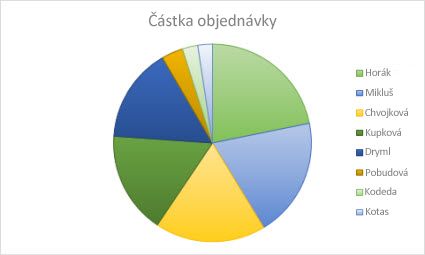
Použití výsečového grafu zvažte v těchto případech:
-
Máte jenom jednu datovou řadu, kterou chcete vykreslit.
-
Žádná z hodnot, které chcete vykreslit, není záporná.
-
Téměř žádná hodnota, kterou chcete vykreslit, není nulová.
-
Jednotlivé kategorie představují část celku a není jich víc než sedm.
Typy výsečových grafů
-
Výsečový a prostorový výsečový: Výsečové grafy zobrazují příspěvek jednotlivých hodnot k celku v plošném nebo prostorovém formátu. Výseče můžete pro zdůraznění ručně vysunout z výsečového grafu.
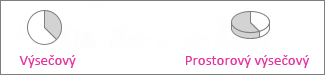
-
Výsečový s dílčí výsečí a výsečový s dílčími pruhy: Výsečový graf s díly výsečí nebo výsečový graf s dílčími pruhy jsou výsečové grafy s nižšími hodnotami, které jsou extrahované do vedlejšího výsečového grafu nebo do skládaného pruhového grafu, což usnadňuje rozlišení malých výsečí v hlavním výsečovém grafu.

Data, která jsou na listu uspořádaná jenom ve sloupcích nebo v řádcích, můžou být vynesená do prstencového grafu. Prstencový graf znázorňuje podobně jako výsečový graf poměr jednotlivých částí k celku, ale může jich v něm být víc než jen jedna Datová řada.
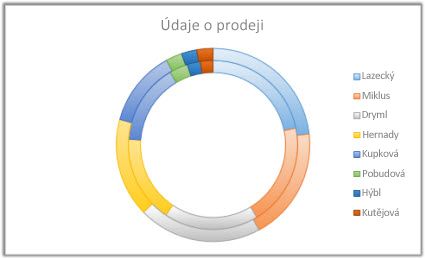
Typy prstencových grafů
-
Prstencový: Prstencové grafy znázorňují data v prstencích, kde každý prstenec představuje jednu datovou řadu. Pokud jsou v popiscích dat zobrazená procenta, bude mít každý prstenec celkový součet 100 %.

Poznámka: Prstencové grafy není tak úplně lehké pochopit. Zvažte proto spíš možnost použití skládaného sloupcového nebo skládaného pruhového grafu.
Data, která jsou na listu uspořádaná ve sloupcích nebo v řádcích, můžou být vynesená do pruhového grafu. Pruhové grafy znázorňují srovnání mezi jednotlivými položkami. Kategorie jsou v pruhovém grafu obvykle seřazené podél svislé osy a hodnoty podél osy vodorovné.
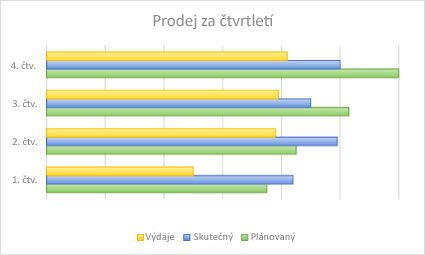
Použití pruhového grafu zvažte v těchto případech:
-
Popisky os jsou dlouhé.
-
Zobrazené hodnoty představují doby trvání.
Typy pruhových grafů
-
Skupinový pruhový a prostorový skupinový pruhový: Skupinový pruhový graf zobrazuje pruhy ve plošném formátu. Prostorový skupinový pruhový graf zobrazuje pruhy v prostorovém formátu, nepoužívá ale hloubkovou osu.

-
Skládaný pruhový a prostorový skládaný pruhový: Skládaný pruhový graf zobrazuje vztah jednotlivých položek k celku pomocí plošných pruhů. V prostorovém skládaném pruhovém grafu se trojrozměrně zobrazují vodorovné obdélníky – data nejsou vykreslená na třech osách.

-
100% skládaný pruhový a prostorový 100% skládaný pruhový: Tento typ grafu porovnává procentuální podíl jednotlivých hodnot na celkové hodnotě v různých kategoriích. V prostorovém 100% skládaném pruhovém grafu se trojrozměrně zobrazují vodorovné obdélníky – data nejsou vykreslená na třech osách.

Data, která jsou na listu uspořádaná ve sloupcích nebo v řádcích, můžou být vynesená do plošného grafu. Plošné grafy se dají použít ke znázornění změn v průběhu času a k upoutání pozornosti na celkovou hodnotu v trendu. Když bude v plošném grafu zobrazený součet vynesených hodnot, může tento graf taky znázorňovat vztah jednotlivých částí k celku.
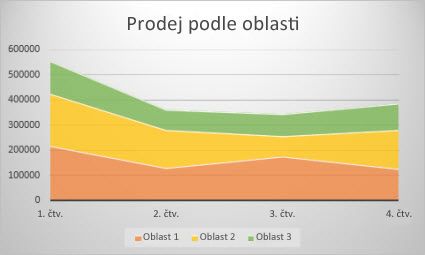
Typy plošných grafů
-
Plošný graf a prostorový plošný graf: Plošné grafy ve dvojrozměrném nebo prostorovém formátu zobrazují trend hodnot za určitou dobu nebo pro různé kategorie. Prostorové plošné grafy používají tři osy (vodorovnou, svislou a hloubkovou), které je možné měnit. Vždycky byste měli zvážit, jestli není vhodnější místo neskládaného plošného grafu použít spojnicový graf, protože data jedné řady můžou být skrytá za daty jiné řady.
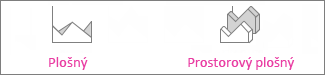
-
Skládaný plošný graf a prostorový skládaný plošný graf Skládané plošné grafy zobrazují trend příspěvku každé hodnoty za určitou dobu nebo pro různé kategorie v dvourozměrném formátu. Prostorový skládaný plošný graf dělá totéž, ale zobrazuje plochy v 3D formátu bez použití hloubkové osy.

-
<c0>100% skládaný plošný graf a prostorový 100% skládaný plošný graf:</c0>100% skládané plošné grafy zobrazují procentuelní trend příspěvku každé hodnoty za určitou dobu nebo pro různé kategorie. Prostorový 100% skládaný plošný graf je zobrazený stejným způsobem, ale používá prostorovou perspektivu. Osa třetí hodnoty (osa hloubky) se nepoužívá.

Data, která jsou na listu uspořádaná ve sloupcích a v řádcích, můžou být vynesená do XY (bodového) grafu. Hodnoty x dejte do jednoho sloupce nebo řádku a příslušné hodnoty y pak vložte do sousedních sloupců nebo řádků.
Bodový graf má dvě osy hodnot, vodorovnou osu (x) a svislou osu (y). Tyto hodnoty jsou zkombinované do jednotlivých datových bodů a zobrazené v nepravidelných intervalech nebo shlucích. Bodové grafy se typicky používají pro zobrazení a porovnání číselných hodnot, například vědeckých, statistických nebo technických dat.
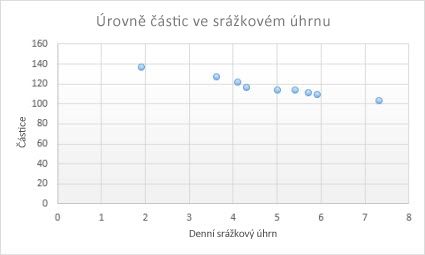
Použití bodového grafu zvažte v těchto případech:
-
Chcete změnit měřítko vodorovné osy.
-
Chcete z této osy vytvořit logaritmické pravítko.
-
Hodnoty pro vodorovnou osu jsou nestejnoměrně rozdělené.
-
Na vodorovné ose je hodně datových bodů.
-
Chcete účinně zobrazit data z listu obsahující dvojice nebo seskupené sady hodnot a nastavit nezávislá měřítka bodového grafu, aby se objevilo víc informací o seskupených hodnotách.
-
Chcete ukázat podobnosti velkých sad dat místo rozdílů mezi datovými body.
-
Chcete porovnat velké množství datových bodů bez ohledu na čas – čím víc dat do bodového grafu zahrnete, tím lepší můžou být jejich porovnání.
Typy bodových grafů
-
Bodový: Tento graf zobrazuje datové body bez propojovacích čar a umožňuje porovnávat dvojice hodnot.
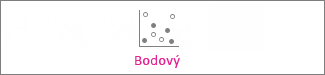
-
Bodový s vyhlazenými spojnicemi a se značkami a bodový s vyhlazenými spojnicemi: Tento typ grafu zobrazí plynulou křivku spojující datové body. Vyhlazené spojnice můžou být zobrazené se značkami nebo bez značek. Pokud je počet datových bodů velký, použijte vyhlazené čáry bez značek.
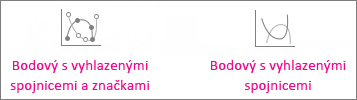
-
Bodový s přímými spojnicemi a se značkami a bodový s přímými spojnicemi Tento graf zobrazuje přímé spojnice mezi datovými body. Přímé spojnice můžou být zobrazené se značkami nebo bez nich.
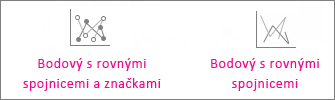
Bublinové grafy podobně jako bodové grafy přidávají třetí sloupec, aby specifikovaly velikost bublin, které ukazují pro zobrazení datových bodů v datových sériích.
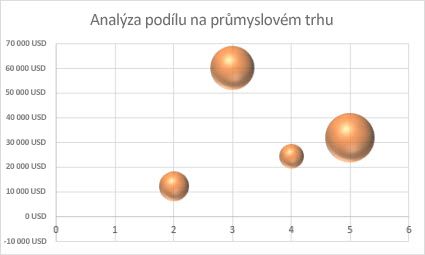
Typy bublinových grafů
-
Bublinový nebo bublinový s prostorovým efektem Oba tyto bublinové grafy porovnávají sady tří hodnot místo dvou a zobrazují bubliny ve dvourozměrném nebo 3D formátu (bez použití hloubkové osy). Třetí hodnota určuje velikost značky bubliny.

Data, která jsou na listu uspořádaná ve sloupcích nebo v řádcích v určitém pořadí, můžou být vynesená do burzovního grafu. Jak už název napovídá, burzovní grafy můžou znázorňovat kolísání cen akcií. Tento graf může ale znázorňovat i kolísání jiných dat, třeba denních srážek nebo ročních teplot. Abyste mohli burzovní graf vytvořit, musíte mít data uspořádaná ve správném pořadí.
Pokud chcete například vytvořit jednoduchý burzovní graf maximum-minimum-závěr, je třeba data uspořádat v daném pořadí postupně do sloupců se záhlavími Maximální cena, Minimální cena, Závěrečná cena.

Typy burzovních grafů
-
Maximum-minimum-závěr: Tento burzovní graf vyžaduje tři řady hodnot v následujícím pořadí: maximum, minimum a závěr.

-
Otevření-maximum-minimum-závěr: Tento burzovní graf vyžaduje čtyři řady hodnot v následujícím pořadí: otevření, maximum, minimum, závěr.

-
Objem-maximum-minimum-závěr: Tento burzovní graf vyžaduje čtyři řady hodnot v následujícím pořadí: objem, maximum, minimum, závěr. Objem vyjadřuje pomocí dvou os hodnot: jedné pro sloupce vyjadřující objem a druhé pro ceny akcií.

-
Objem-otevření-maximum-minimum-závěr: Tento burzovní graf vyžaduje čtyři řady hodnot v následujícím pořadí: objem, otevření, maximum, minimum, závěr.

Data, která jsou na listu uspořádaná ve sloupcích nebo v řádcích, můžou být vynesená do povrchového grafu. Tento graf je užitečný v případě, že chcete najít optimální kombinace dvou množin dat. Barvy a vzorky označují podobně jako na topografických mapách oblasti se stejným rozsahem hodnot. Povrchový graf můžete vytvořit, když kategorie i datové řady představují číselné hodnoty.
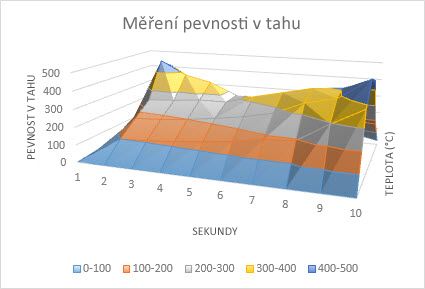
Typy povrchových grafů
-
Prostorový povrchový: Tento graf znázorňuje prostorový pohled na data, která si můžete představit jako gumovou fólii nataženou nad prostorovým sloupcovým grafem. Používá se obvykle k zobrazení vztahů mezi velkými objemy dat, které by jinak bylo obtížné vidět. Barevné pásy v povrchovém grafu nepředstavují datovou řadu, představují rozdíl mezi dvěma hodnotami.

-
Prostorový drátěný povrchový: Když je povrchový graf zobrazený bez barev na povrchu, nazývá se drátěný povrchový graf. V tomto grafu jsou zobrazené pouze čáry. V tomto grafu není snadné se vyznat, ale může vykreslit velké sady dat mnohem rychleji než prostorový povrchový graf.

-
Obrysový: Obrysové grafy jsou povrchové grafy v pohledu shora, podobají se dvourozměrným topografickým mapám. Barevné pásy v obrysovém grafu představují specifické oblasti hodnot. Čáry v obrysovém grafu spojují interpolované body stejných hodnot.

-
Drátěný obrysový: Drátěné obrysové grafy jsou také povrchové grafy při pohledu shora. Drátěné obrysové grafy znázorňují pouze čáry bez barevných pásů na povrchu. Není ale snadné se v drátěných obrysových grafech vyznat. Zvažte použití třeba spíš prostorového povrchového grafu.
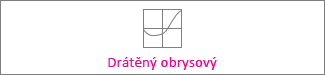
Data, která jsou na listu uspořádaná ve sloupcích nebo v řádcích, můžou být vynesená do paprskového grafu. Paprskové grafy porovnávají celkové hodnoty několika datových řad (když tam je víc než jedna Datová řada).
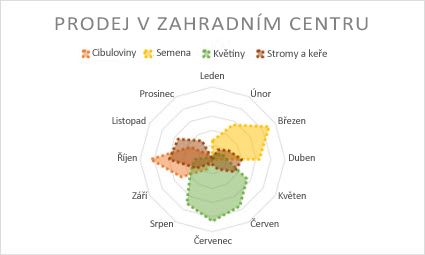
Typy paprskových grafů
-
Paprskový a paprskový se značkami: Paprskové grafy zobrazují změny hodnot vzhledem ke středovému bodu, a to se značkami jednotlivých datových bodů nebo bez nich.
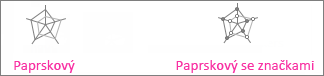
-
Paprskový s výplní: V paprskovém grafu s výplní je oblast pokrytá datovými řadami vyplněná barvou.

Stromová mapa nabízí hierarchické zobrazení dat a umožňuje snadno porovnávat různé úrovně kategorizace. Stromová mapa zobrazuje kategorie barevně a distančně a může snadno zobrazit spousty dat, které by jiné typy grafů těžko zvládly. Stromová mapa může být vykreslena v případě, že v hierarchické struktuře existují prázdné buňky. Stromové mapy jsou vhodné k porovnávání proporcí v hierarchii.
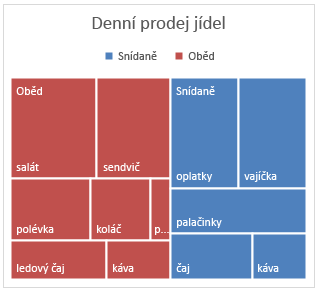
Poznámka: Stromové mapy neobsahují žádné podtypy.
Vícevrstvý prstencový graf je ideální pro zobrazování hierarchických dat a je možné jej vykreslit, pokud v hierarchické struktuře existují prázdné buňky. Každou úroveň hierarchie představuje jeden prstenec nebo kruh. Vnitřní prstenec má nejvyšší úroveň hierarchie. Vícevrstvý prstencový graf bez hierarchických dat (jedna úroveň kategorií) vypadá podobně jako prstencový graf. Vícevrstvý prstencový graf s víc úrovněmi kategorií ale znázorňuje vztah vnějších a vnitřních prstenců. Vícevrstvý prstencový graf se nejvíc hodí ke znázornění toho, jak se prstenec rozděluje na jednotlivé části.
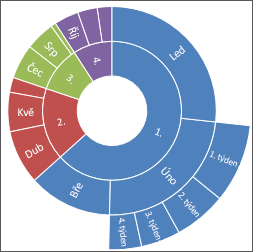
Poznámka: Vícevrstvé prstencové grafy neobsahují žádné podtypy.
Data zobrazená v histogramu ukazují frekvenci v rámci distribuce dat. Každý sloupec grafu představuje interval, který se dá změnit a analyzovat tak data podrobněji.
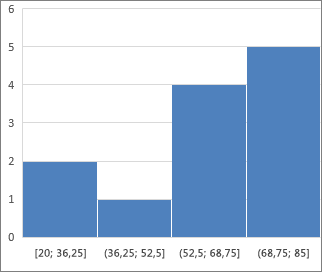
Typy histogramů
-
Histogram Histogram zobrazuje distribuci dat seskupenou do frekvenčních intervalů.

-
Paretův graf Tříděný histogram, který obsahuje sloupce řazené sestupně a zároveň čáru představující kumulativní celkovou procentuální hodnotu.
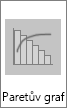
Krabicový graf znázorňuje rozdělení dat do kvartilů a zvýrazňuje medián a odlehlé hodnoty. Z krabic můžou vést vertikální čáry nazývané „vousy“. Tyto čáry označují proměnlivost mimo horní a dolní kvartily a jakýkoliv bod mimo tyto čáry, neboli vousy, je považovaný za odlehlou hodnotu. Tento typ grafu používejte, pokud existuje víc sad dat, které se k sobě nějakým způsobem vzájemně vztahují.
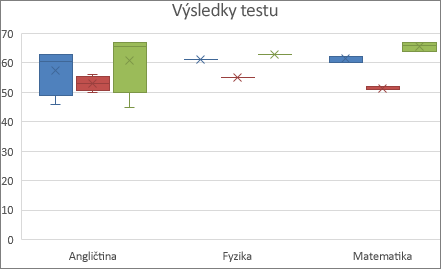
Poznámka: Krabicové grafy neobsahují žádné podtypy.
Vodopádový graf ukazuje průběžný součet finančních dat během přičítání nebo odčítání hodnot. Pomáhá porozumět tomu, jak je počáteční hodnota ovlivněná řadou kladných a záporných hodnot. Sloupce mají barevné kódování, takže snadno odlišíte kladná čísla od záporných.
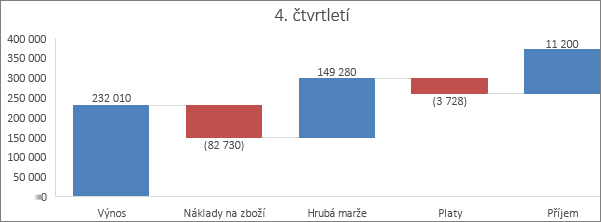
Poznámka: Vodopádové grafy neobsahují žádné podtypy.
Trychtýřové grafy zobrazují hodnoty z různých fází procesu.
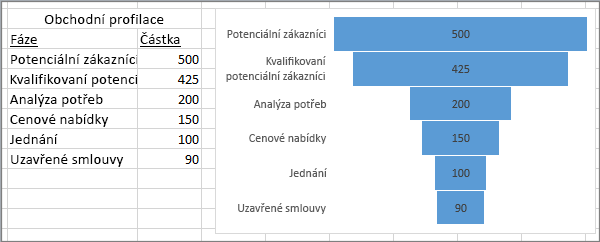
Hodnoty se obvykle postupně zmenšují, takže pruhy připomínají trychtýř. Další informamce o trychtýřových grafech najdete tady.
Data, která jsou uspořádaná ve sloupcích a řádcích, můžou být vynesená do kombinovaného grafu. Kombinované grafy spojují dva nebo víc typů grafů, aby bylo snazší datům porozumět, zvlášť když se data hodně liší. Díky zobrazení s vedlejší osou se dá tento graf ještě líp pochopit. V tomto příkladu jsme použili sloupcový graf zobrazující počet prodaných domů od ledna do června a potom jsme použili spojnicový graf, aby bylo snazší rychle identifikovat průměrné prodejní ceny v každém měsíci.
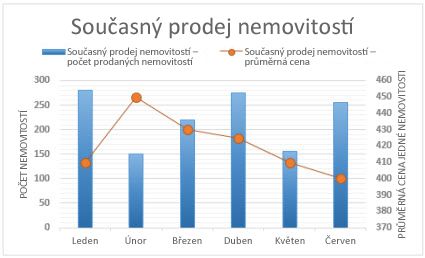
Typy kombinovaných grafů
-
Skupinový sloupcový – spojnicový a skupinový sloupcový – spojnicový na vedlejší ose Tento graf kombinuje skupinový sloupcový a spojnicový graf, ať už se značkami nebo bez, a společně v jednom grafu zobrazuje některé datové řady jako sloupce a některé jako spojnice.
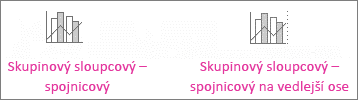
-
Skládaný plošný – skupinový sloupcový Tento graf kombinuje skládaný plošný a skupinový sloupcový graf a společně v jednom grafu zobrazuje některé datové řady jako skládané plochy a některé jako sloupce.

-
Vlastní kombinace Tento graf vám dovoluje kombinovat jakékoli grafy do zobrazení v jednom grafu.

K porovnání hodnot a zobrazení kategorií v různých geografických oblastech můžete použít mapový graf. Používejte ho, když máte v datech geografické oblasti, jako země/oblasti, státy, okresy nebo PSČ.
Například možnost Země podle obyvatelstva používá hodnoty. Hodnoty představují celkový počet obyvatel jednotlivých zemí, z nichž každá je vyobrazena přechodovým spektrem dvou barev. Barva každé oblasti je daná místem ve spektru, na které patří její hodnota vzhledem k ostatním.
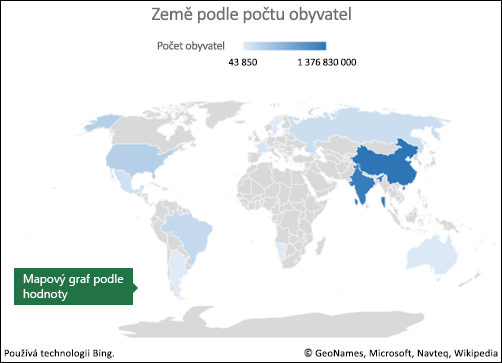
V následujícím příkladu zemí podle kategorie se kategorie zobrazují pomocí standardní legendy, aby se znázornily skupiny a spojení. Každý datový bod představuje úplně jiná barva.
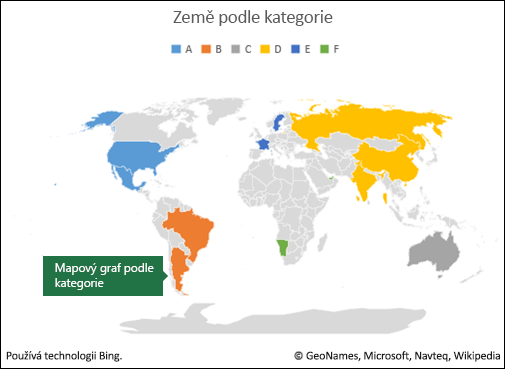
Změna typu grafu
Pokud už graf máte a chcete jenom změnit jeho typ, udělejte toto:
-
Vyberte graf, klikněte na kartu Návrh a potom na Změnit typ grafu.
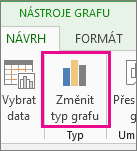
-
V okně Změnit typ grafu si vyberte nový typ grafu.
K dispozici je mnoho typů grafů, abyste data mohli zobrazit co nejsrozumitelnějším způsobem svému publiku. Níže je několik příkladů nejběžnějších typů grafů a způsob jejich použití.
- Kterou verzi Office používáte?
- Novější verze
- Office for Mac 2011
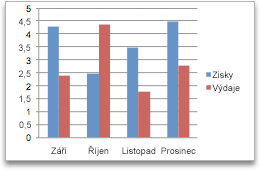
Data uspořádaná v listu Excelu ve sloupcích nebo v řádcích můžete vykreslit ve sloupcovém grafu. Sloupcové grafy obvykle zobrazují kategorie podél vodorovné osy a hodnoty podél svislé osy.
Sloupcové grafy jsou užitečné ke znázornění změny dat v průběhu času nebo k porovnání položek.
Sloupcové grafy mají následující podtypy:
-
Prostorový skupinový sloupcový graf Porovná hodnoty v různých kategoriích. Skupinový sloupcový graf zobrazuje hodnoty jako dvourozměrné svislé obdélníky. Skupinový sloupcový prostorový graf zobrazuje data pomocí 3D perspektivy.
-
Skládaný sloupcový graf zobrazuje vztah jednotlivých položek k celku a porovnává příspěvek jednotlivých hodnot k celku v různých kategoriích. Skládaný sloupcový graf zobrazuje hodnoty jako dvourozměrné svislé skládané obdélníky. Prostorový skládaný sloupcový graf zobrazuje data pomocí 3D perspektivy. Graf s perspektivou není skutečný prostorový graf, protože třetí osa hodnot (hloubková osa) se nevyužívá.
-
100% skládaný sloupcový graf Porovnává procentuální příspěvek jednotlivých hodnot k celku v různých kategoriích. 100% skládaný sloupcový graf zobrazuje hodnoty jako dvourozměrné svislé 100% skládané obdélníky. Prostorový 100% skládaný sloupcový graf zobrazuje data pomocí 3D perspektivy. Graf s perspektivou není skutečný prostorový graf, protože třetí osa hodnot (hloubková osa) se nevyužívá.
-
Prostorový sloupcový graf používá 3 osy, které můžete upravovat (vodorovnou, svislou a hloubkovou osu). Porovnává datové body podél vodorovné a hloubkové osy.
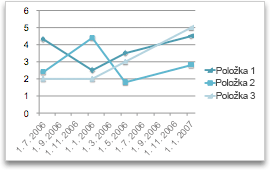
Data uspořádaná na listu Excelu do sloupců nebo řádků můžete vykreslit ve spojnicovém grafu. Spojnicové grafy umožňují zobrazení souvislých dat v čase stanovených podle společné stupnice, a jsou proto ideální pro zobrazení trendů dat v rovnocenných intervalech. Ve spojnicovém grafu se kategorie dat rozmisťují rovnoměrně podél vodorovné osy a všechny hodnoty dat se rovnoměrně rozmisťují podél svislé osy.
Spojnicové grafy dobře fungují, pokud popisky kategorií tvoří text a představují rovnoměrně členěné hodnoty, jako jsou měsíce, čtvrtletí nebo fiskální roky.
Spojnicové grafy mají následující podtypy:
-
Spojnicový graf se značkami nebo bez je vhodný k zobrazení trendů vzhledem k času nebo seřazeným kategoriím, a to zvlášť když máte hodně datových bodů a pořadí, v jakém jsou uvedené, je důležité. Pokud je kategorií hodně nebo jsou hodnoty pouze přibližné, použijte spojnicový graf bez značek.
-
Skládaný spojnicový graf se značkami nebo bez zobrazuje trend příspěvku každé hodnoty v průběhu času nebo napříč seřazenými kategoriemi. Pokud je kategorií hodně nebo jsou hodnoty pouze přibližné, použijte spojnicový graf bez značek.
-
100% skládaný spojnicový graf se značkami nebo bez můžete použít pro zobrazení trendů míry, do jaké každá hodnota přispívá v průběhu času nebo napříč seřazenými kategoriemi. Pokud je kategorií hodně nebo jsou hodnoty pouze přibližné, použijte 100% spojnicový graf bez značek.
-
Prostorový spojnicový graf zobrazuje každý řádek nebo sloupec dat jako pásku s prostorovým efektem. Prostorový spojnicový graf má vodorovnou, svislou a hloubkovou osu, které můžete upravovat.
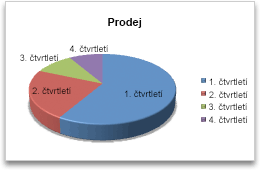
Data uspořádaná v listu Excelu jenom do jednoho sloupce nebo řádku můžete vynést do výsečového grafu. Ve výsečových grafech se zobrazují velikosti položek v jedné datové řadě v poměru k součtu položek. Datové body se ve výsečovém grafu zobrazují jako procentní část celku.
Zvažte použití výsečového grafu, když máte jenom jednu datovou řadu, kterou chcete zanést, žádné z hodnot nejsou záporné a skoro žádné z nich nejsou nulové, nemáte více než sedm kategorií a kategorie představují části celku.
Výsečové grafy mají následující podtypy:
-
Výsečový graf Zobrazuje příspěvek jednotlivých hodnot k celku v 2D nebo 3D formátu. Výseče můžete pro zdůraznění ručně vysunout z výsečového grafu.
-
Výsečový graf s dílčí výsečí nebo s dílčími pruhy Zobrazuje výsečové grafy s hodnotami definovanými uživatelem, které jsou extrahované z hlavního výsečového grafu a zkombinované do vedlejšího výsečového grafu nebo do skládaného pruhového grafu. Tyto typy grafů jsou užitečné pro snadnější rozlišení malých výsečí v hlavním výsečovém grafu.
-
Prstencový graf Podobně jako výsečový graf zobrazuje i prstencový graf vztah jednotlivých částí k celku. Může ale obsahovat víc než jednu datovou řadu. Každý prstenec prstencového grafu znázorňuje datovou řadu. znázorňuje data v prstencích, kde každý prstenec představuje jednu datovou řadu. Pokud jsou v popiscích dat zobrazená procenta, bude mít každý prstenec celkový součet 100 %.
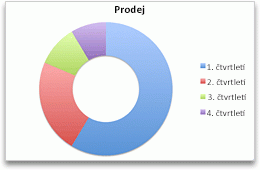
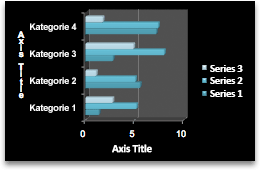
Data uspořádaná na listu Excelu do sloupců nebo řádků můžete vykreslit v pruhovém grafu.
Pruhové grafy znázorňují porovnání jednotlivých položek.
Pruhové grafy mají následující podtypy:
-
Skupinový pruhový graf a prostorový skupinový pruhový graf Porovná hodnoty v různých kategoriích. Ve skupinovém pruhovém grafu jsou kategorie obvykle uspořádané podél svislé osy a hodnoty podél vodorovné osy. Prostorový skupinový pruhový graf zobrazuje vodorovné obdélníky ve 3D formátu. Nezobrazuje data na třech osách.
-
Skládaný pruhový graf a prostorový skládaný pruhový graf zobrazuje vztah jednotlivých položek k celku. Prostorový skládaný pruhový graf zobrazuje vodorovné obdélníky ve 3D formátu. Nezobrazuje data na třech osách.
-
100% skládaný pruhový graf a 100% skládaný pruhový graf v 3D Porovnává procentuální příspěvek jednotlivých hodnot k celku v různých kategoriích. 100% skládaný prostorový pruhový graf zobrazuje vodorovné obdélníky ve 3D formátu. Nezobrazuje data na třech osách.
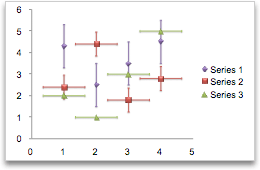
Data uspořádaná na listu Excelu do sloupců nebo řádků můžete vykreslit v XY bodovém grafu. Bodový graf má dvě hodnotové osy. Zobrazuje jednu sadu číselných dat podél vodorovné osy (osa X) a druhou podél svislé osy (osa Y). Tyto hodnoty kombinuje do jednotlivých datových bodů a zobrazuje je v nepravidelných intervalech nebo shlucích.
Bodové grafy zobrazují vztah mezi číselnými hodnotami v několika datových řadách nebo vykreslují skupiny čísel jako jednu řadu souřadnic XY. Bodové grafy se obvykle používají pro zobrazení a porovnání číselných hodnot, například vědeckých, statistických nebo technických dat.
Bodové grafy mají následující podtypy:
-
Bodový graf Porovnává páry hodnot. Pokud máte hodně datových bodů a spojnic a datům by bylo obtížné porozumět, použijte bodový graf s datovými značkami, ale bez spojnic. Tento typ grafu můžete použít také v případě, že nepotřebujete zobrazit propojení datových bodů.
-
Bodový graf s vyhlazenými spojnicemi bez značek a se značkami Zobrazuje plynulou křivku spojující datové body. Vyhlazené spojnice můžou být zobrazeny se značkami nebo bez nich. Pokud je počet datových bodů velký, použijte vyhlazené čáry bez značek.
-
Bodový graf s rovnými spojnicemi a bodový graf s rovnými spojnicemi se značkami zobrazí rovné čáry mezi datovými body. Rovné čáry můžete zobrazit se značkami nebo bez značek.
-
Bublinový graf bez efektu nebo s 3D efektem Bublinový graf je typ XY bodového grafu, kde velikost každé bubliny představuje hodnotu třetí proměnné. Porovnává sady tří hodnot místo dvou. Třetí hodnota určuje velikost značky bubliny. Bubliny můžete zobrazovat v 2D nebo 3D formátu.
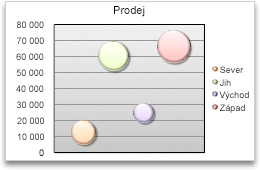
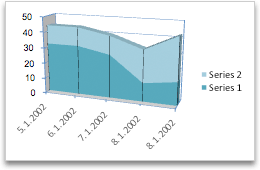
Data uspořádaná na listu Excelu ve sloupcích nebo řádcích můžete vykreslit do plošného grafu. Protože plošný graf zobrazuje součet zanesených hodnot, zobrazuje také vztah jednotlivých částí k celku.
Plošné grafy zvýrazňují velikost změny v průběhu času a slouží k upoutání pozornosti na celkovou hodnotu v rámci trendu. Například data, která představují zisk v průběhu času, je možné zanést do plošného grafu, který zdůrazní celkový zisk.
Plošné grafy mají následující podtypy:
-
Plošný graf Zobrazuje trend hodnot v čase nebo jiných kategoriích dat. Prostorové plošné grafy používají tři osy (vodorovnou, svislou a hloubkovou), které je možné měnit. Obecně byste měli zvážit použití spojnicového grafu namísto neskládaného plošného grafu, protože data jedné řady můžou být skrytá za daty jiné řady.
-
Plošný graf Zobrazuje trend příspěvku každé hodnoty v čase nebo jiných kategorií dat. Skládaný prostorový plošný graf se zobrazuje stejně, ale používá 3D perspektivu. Graf s perspektivou není skutečný prostorový graf, protože třetí osa hodnot (hloubková osa) se nevyužívá.
-
100% skládaný plošný graf zobrazuje procentuální trend příspěvku každé hodnoty za určitou dobu nebo pro různé kategorie. 100% skládaný prostorový plošný graf se zobrazuje stejně, ale používá 3D perspektivu. Graf s perspektivou není skutečný prostorový graf, protože třetí osa hodnot (hloubková osa) se nevyužívá.
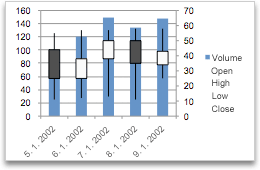
Data uspořádaná na listu Excelu do sloupců nebo řádků v konkrétním pořadí můžete vykreslit v burzovním grafu.
Jak název napovídá, burzovní graf slouží nejčastěji ke znázornění kolísání cen akcií. Tento typ grafu jde ale použít i pro vědecká data. Burzovní graf můžete například využít k znázornění změny denních nebo ročních teplot.
Burzovní grafy mají následující podtypy:
-
Burzovní graf typu maximum-minimum-závěr znázorňuje ceny akcií. Vyžaduje tři řady hodnot ve správném pořadí: maximum, minimum a závěr.
-
Burzovní graf typu otevření-maximum-minimum-závěr Vyžaduje čtyři řady hodnot ve správném pořadí: otevření, maximum, minimum a závěr.
-
Burzovní graf typu objem-maximum-minimum-závěr vyžaduje čtyři řady hodnot ve správném pořadí: objem, maximum, minimum, závěr. Objem vyjadřuje pomocí dvou os hodnot: jedné pro sloupce vyjadřující objem a druhé pro ceny akcií.
-
Burzovní graf typu objem-otevření-maximum-minimum-závěr Vyžaduje pět řad hodnot ve správném pořadí: objem, otevření, maximum, minimum a závěr.
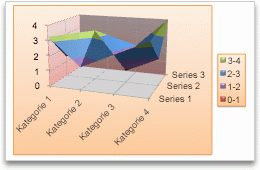
Data uspořádaná na listu v Excelu ve sloupcích nebo řádcích mžete vynést do povrchového grafu. Barvy a vzory označují oblasti se stejným rozsahem hodnot (jako na topografických mapách).
Povrchový graf je užitečný, když chcete najít optimální kombinaci dvou množin dat.
Povrchové grafy mají následující podtypy:
-
Prostorový povrchový graf Zobrazuje trendy hodnot ve dvou rozměrech v nepřetržité křivce. Barevné pásy v povrchovém grafu nepředstavují datové řady. Představují rozdíl mezi hodnotami. Tento graf znázorňuje prostorový pohled na data, která si můžete představit jako gumovou fólii nataženou nad prostorovým sloupcovým grafem. Používá se obvykle k zobrazení vztahů mezi velkými objemy dat, které by jinak bylo obtížné vidět.
-
Prostorový drátěný povrchový graf Zobrazuje pouze řádky. V prostorovém drátěném povrchovém grafu není snadné se vyznat, ale tento typ grafu je užitečný pro rychlejší vykreslování rozsáhlých datových sad.
-
Obrysový graf je povrchový graf v pohledu shora a podobá se dvourozměrným topografickým mapám. Barevné pásy v obrysovém grafu představují specifické oblasti hodnot. Čáry v obrysovém grafu spojují interpolované body stejných hodnot.
-
Drátěný obrysový graf je povrchový graf při pohledu shora. Drátěné obrysové grafy znázorňují pouze čáry bez barevných pásů na povrchu. Není ale snadné se v drátěných obrysových grafech vyznat. Zvažte, jestli nepoužít třeba spíš prostorový povrchový graf.
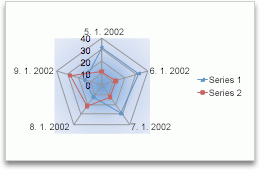
V paprskovém grafu má každá kategorie vlastní osu hodnot vycházející z centrálního bodu. Čáry spojují všechny hodnoty ve stejné řadě.
Pomocí paprskových grafů můžete porovnávat celkové hodnoty několika datových řad.
Paprskové grafy mají následující podtypy:
-
Paprskový graf Zobrazuje změny hodnot vzhledem ke středovému bodu.
-
Paprskový se značkami Zobrazuje změny hodnot vzhledem ke středovému bodu se značkami.
-
Paprskový graf s výplní Zobrazuje změny hodnot vzhledem ke středovému bodu a vyplňuje oblast pokrytou datovými řadami barvou.
K porovnání hodnot a zobrazení kategorií v různých geografických oblastech můžete použít mapový graf. Používejte ho, když máte v datech geografické oblasti, jako země/oblasti, státy, okresy nebo PSČ.
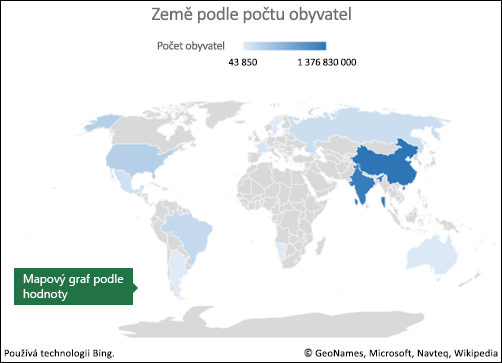 |
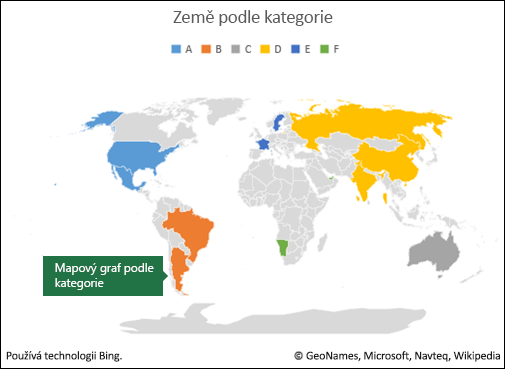 |
Další informace najdete v části Vytvoření mapového grafu.
Trychtýřové grafy zobrazují hodnoty z různých fází procesu.
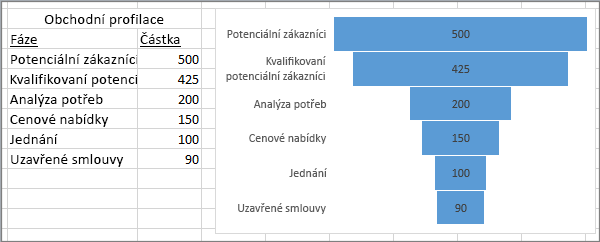
Hodnoty se obvykle postupně zmenšují, takže pruhy připomínají trychtýř. Další informace najdete v části Vytvoření trychtýřového grafu.
Stromová mapa nabízí hierarchické zobrazení dat a umožňuje snadno porovnávat různé úrovně kategorizace. Stromová mapa zobrazuje kategorie barevně a distančně a může snadno zobrazit spousty dat, které by jiné typy grafů těžko zvládly. Stromová mapa může být vykreslena v případě, že v hierarchické struktuře existují prázdné buňky. Stromové mapy jsou vhodné k porovnávání proporcí v hierarchii.
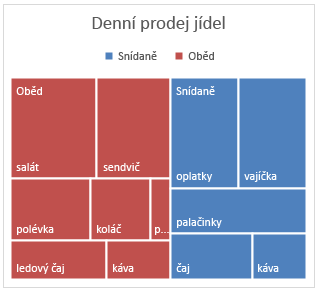
Stromové mapy neobsahují žádné podtypy.
Další informace najdete v části Vytvoření stromové mapy.
Vícevrstvý prstencový graf je ideální pro zobrazování hierarchických dat a je možné jej vykreslit, pokud v hierarchické struktuře existují prázdné buňky. Každou úroveň hierarchie představuje jeden prstenec nebo kruh. Vnitřní prstenec má nejvyšší úroveň hierarchie. Vícevrstvý prstencový graf bez hierarchických dat (jedna úroveň kategorií) vypadá podobně jako prstencový graf. Vícevrstvý prstencový graf s víc úrovněmi kategorií ale znázorňuje vztah vnějších a vnitřních prstenců. Vícevrstvý prstencový graf se nejvíc hodí ke znázornění toho, jak se prstenec rozděluje na jednotlivé části.
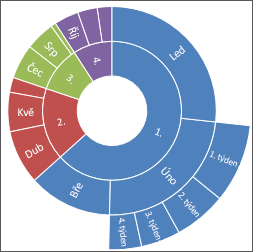
Vícevrstvé prstencové grafy neobsahují žádné podtypy.
Další informace najdete v části Vytvoření vícevrstvého prstencového grafu.
Vodopádový graf ukazuje průběžný součet finančních dat během přičítání nebo odčítání hodnot. Pomáhá porozumět tomu, jak je počáteční hodnota ovlivněná řadou kladných a záporných hodnot. Sloupce mají barevné kódování, takže snadno odlišíte kladná čísla od záporných.
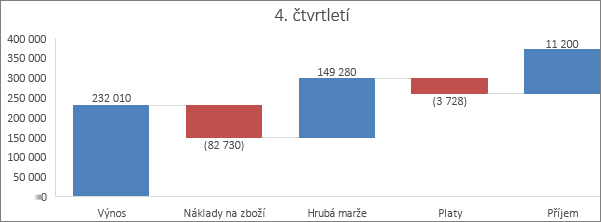
Vodopádové grafy neobsahují žádné podtypy.
Další informace najdete v části Vytvoření vodopádového grafu.
Data zobrazená v histogramu ukazují frekvenci v rámci distribuce dat. Každý sloupec grafu představuje interval, který se dá změnit a analyzovat tak data podrobněji.
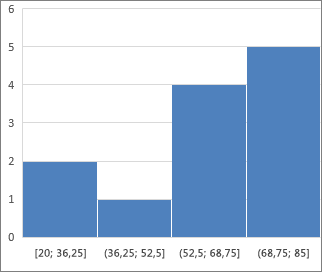
Typy histogramů
-
Histogram Histogram zobrazuje distribuci dat seskupenou do frekvenčních intervalů.

-
Paretův graf Tříděný histogram, který obsahuje sloupce řazené sestupně a zároveň čáru představující kumulativní celkovou procentuální hodnotu.
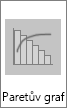
K dispozici jsou další informace o histogramech a Paretových grafech.
Krabicový graf znázorňuje rozdělení dat do kvartilů a zvýrazňuje medián a odlehlé hodnoty. Z krabic můžou vést vertikální čáry nazývané „vousy“. Tyto čáry označují proměnlivost mimo horní a dolní kvartily a jakýkoliv bod mimo tyto čáry, neboli vousy, je považovaný za odlehlou hodnotu. Tento typ grafu používejte, pokud existuje víc sad dat, které se k sobě nějakým způsobem vzájemně vztahují.
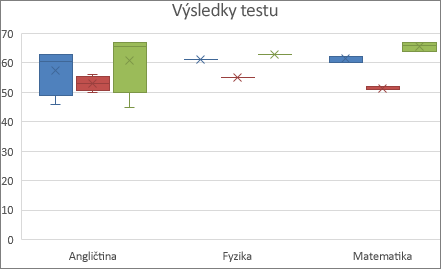
Další informace najdete v části Vytvoření krabicového grafu.
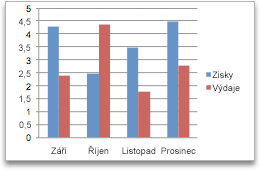
Data uspořádaná v listu Excelu ve sloupcích nebo v řádcích můžete vykreslit ve sloupcovém grafu. Sloupcové grafy obvykle zobrazují kategorie podél vodorovné osy a hodnoty podél svislé osy.
Sloupcové grafy jsou užitečné ke znázornění změny dat v průběhu času nebo k porovnání položek.
Sloupcové grafy mají následující podtypy:
-
Prostorový skupinový sloupcový graf Porovná hodnoty v různých kategoriích. Skupinový sloupcový graf zobrazuje hodnoty jako dvourozměrné svislé obdélníky. Skupinový sloupcový prostorový graf zobrazuje data pomocí 3D perspektivy.
-
Skládaný sloupcový graf zobrazuje vztah jednotlivých položek k celku a porovnává příspěvek jednotlivých hodnot k celku v různých kategoriích. Skládaný sloupcový graf zobrazuje hodnoty jako dvourozměrné svislé skládané obdélníky. Prostorový skládaný sloupcový graf zobrazuje data pomocí 3D perspektivy. Graf s perspektivou není skutečný prostorový graf, protože třetí osa hodnot (hloubková osa) se nevyužívá.
-
100% skládaný sloupcový graf Porovnává procentuální příspěvek jednotlivých hodnot k celku v různých kategoriích. 100% skládaný sloupcový graf zobrazuje hodnoty jako dvourozměrné svislé 100% skládané obdélníky. Prostorový 100% skládaný sloupcový graf zobrazuje data pomocí 3D perspektivy. Graf s perspektivou není skutečný prostorový graf, protože třetí osa hodnot (hloubková osa) se nevyužívá.
-
Prostorový sloupcový graf používá 3 osy, které můžete upravovat (vodorovnou, svislou a hloubkovou osu). Porovnává datové body podél vodorovné a hloubkové osy.
-
Válcový, kuželový a jehlanový graf K dispozici pro stejné skupinové, skládané, 100% skládané a prostorové typy grafů, jaké jsou k dispozici pro obdélníkové sloupcové grafy. Zobrazují a porovnávají data stejným způsobem. Jediný rozdíl spočívá v tom, že se tyto typy grafů zobrazují namísto ve tvaru obdélníků jako válce, kužely a jehlany.
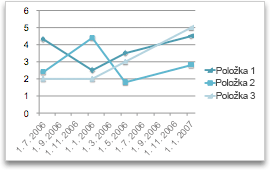
Data uspořádaná na listu Excelu do sloupců nebo řádků můžete vykreslit ve spojnicovém grafu. Spojnicové grafy umožňují zobrazení souvislých dat v čase stanovených podle společné stupnice, a jsou proto ideální pro zobrazení trendů dat v rovnocenných intervalech. Ve spojnicovém grafu se kategorie dat rozmisťují rovnoměrně podél vodorovné osy a všechny hodnoty dat se rovnoměrně rozmisťují podél svislé osy.
Spojnicové grafy dobře fungují, pokud popisky kategorií tvoří text a představují rovnoměrně členěné hodnoty, jako jsou měsíce, čtvrtletí nebo fiskální roky.
Spojnicové grafy mají následující podtypy:
-
Spojnicový graf se značkami nebo bez je vhodný k zobrazení trendů vzhledem k času nebo seřazeným kategoriím, a to zvlášť když máte hodně datových bodů a pořadí, v jakém jsou uvedené, je důležité. Pokud je kategorií hodně nebo jsou hodnoty pouze přibližné, použijte spojnicový graf bez značek.
-
Skládaný spojnicový graf se značkami nebo bez zobrazuje trend příspěvku každé hodnoty v průběhu času nebo napříč seřazenými kategoriemi. Pokud je kategorií hodně nebo jsou hodnoty pouze přibližné, použijte spojnicový graf bez značek.
-
100% skládaný spojnicový graf se značkami nebo bez můžete použít pro zobrazení trendů míry, do jaké každá hodnota přispívá v průběhu času nebo napříč seřazenými kategoriemi. Pokud je kategorií hodně nebo jsou hodnoty pouze přibližné, použijte 100% spojnicový graf bez značek.
-
Prostorový spojnicový graf zobrazuje každý řádek nebo sloupec dat jako pásku s prostorovým efektem. Prostorový spojnicový graf má vodorovnou, svislou a hloubkovou osu, které můžete upravovat.
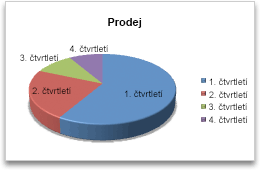
Data uspořádaná v listu Excelu jenom do jednoho sloupce nebo řádku můžete vynést do výsečového grafu. Ve výsečových grafech se zobrazují velikosti položek v jedné datové řadě v poměru k součtu položek. Datové body se ve výsečovém grafu zobrazují jako procentní část celku.
Zvažte použití výsečového grafu, když máte jenom jednu datovou řadu, kterou chcete zanést, žádné z hodnot nejsou záporné a skoro žádné z nich nejsou nulové, nemáte více než sedm kategorií a kategorie představují části celku.
Výsečové grafy mají následující podtypy:
-
Výsečový graf Zobrazuje příspěvek jednotlivých hodnot k celku v 2D nebo 3D formátu. Výseče můžete pro zdůraznění ručně vysunout z výsečového grafu.
-
Výsečový graf s dílčí výsečí nebo s dílčími pruhy Zobrazuje výsečové grafy s hodnotami definovanými uživatelem, které jsou extrahované z hlavního výsečového grafu a zkombinované do vedlejšího výsečového grafu nebo do skládaného pruhového grafu. Tyto typy grafů jsou užitečné pro snadnější rozlišení malých výsečí v hlavním výsečovém grafu.
-
Rozložený výsečový graf Zobrazuje příspěvek jednotlivých hodnot k celku a zdůrazňuje jednotlivé hodnoty. Rozložený výsečový graf můžete zobrazit v 3D formátu. Nastavení rozložení grafu můžete změnit pro všechny výseče nebo pro jednotlivé výseče. Jednotlivé výseče rozloženého výsečového grafu však nelze přesunovat ručně.
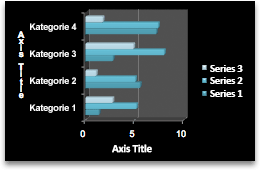
Data uspořádaná na listu Excelu do sloupců nebo řádků můžete vykreslit v pruhovém grafu.
Pruhové grafy znázorňují porovnání jednotlivých položek.
Pruhové grafy mají následující podtypy:
-
Skupinový pruhový graf Porovná hodnoty v různých kategoriích. Ve skupinovém pruhovém grafu jsou kategorie obvykle uspořádané podél svislé osy a hodnoty podél vodorovné osy. Prostorový skupinový pruhový graf zobrazuje vodorovné obdélníky ve 3D formátu. Nezobrazuje data na třech osách.
-
Skládaný pruhový graf zobrazuje vztah jednotlivých položek k celku. Prostorový skládaný pruhový graf zobrazuje vodorovné obdélníky ve 3D formátu. Nezobrazuje data na třech osách.
-
100% skládaný pruhový graf a 100% skládaný pruhový graf v 3D Porovnává procentuální příspěvek jednotlivých hodnot k celku v různých kategoriích. 100% skládaný prostorový pruhový graf zobrazuje vodorovné obdélníky ve 3D formátu. Nezobrazuje data na třech osách.
-
Vodorovný válcový, kuželový a jehlanový graf K dispozici pro stejné skupinové, skládané a 100% skládané typy grafů, jaké jsou k dispozici pro obdélníkové pruhové grafy. Zobrazují a porovnávají data stejným způsobem. Jediný rozdíl spočívá v tom, že se tyto typy grafů zobrazují namísto ve tvaru vodorovných obdélníků jako válce, kužely a jehlany.
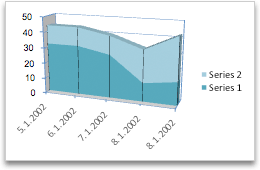
Data uspořádaná na listu Excelu ve sloupcích nebo řádcích můžete vykreslit do plošného grafu. Protože plošný graf zobrazuje součet zanesených hodnot, zobrazuje také vztah jednotlivých částí k celku.
Plošné grafy zvýrazňují velikost změny v průběhu času a slouží k upoutání pozornosti na celkovou hodnotu v rámci trendu. Například data, která představují zisk v průběhu času, je možné zanést do plošného grafu, který zdůrazní celkový zisk.
Plošné grafy mají následující podtypy:
-
Plošný graf Zobrazuje trend hodnot v čase nebo jiných kategoriích dat. Prostorové plošné grafy používají tři osy (vodorovnou, svislou a hloubkovou), které je možné měnit. Obecně byste měli zvážit použití spojnicového grafu namísto neskládaného plošného grafu, protože data jedné řady můžou být skrytá za daty jiné řady.
-
Plošný graf Zobrazuje trend příspěvku každé hodnoty v čase nebo jiných kategorií dat. Skládaný prostorový plošný graf se zobrazuje stejně, ale používá 3D perspektivu. Graf s perspektivou není skutečný prostorový graf, protože třetí osa hodnot (hloubková osa) se nevyužívá.
-
100% skládaný plošný graf zobrazuje procentuální trend příspěvku každé hodnoty za určitou dobu nebo pro různé kategorie. 100% skládaný prostorový plošný graf se zobrazuje stejně, ale používá 3D perspektivu. Graf s perspektivou není skutečný prostorový graf, protože třetí osa hodnot (hloubková osa) se nevyužívá.
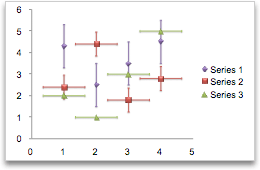
Data uspořádaná na listu Excelu do sloupců nebo řádků můžete vykreslit v XY bodovém grafu. Bodový graf má dvě hodnotové osy. Zobrazuje jednu sadu číselných dat podél vodorovné osy (osa X) a druhou podél svislé osy (osa Y). Tyto hodnoty kombinuje do jednotlivých datových bodů a zobrazuje je v nepravidelných intervalech nebo shlucích.
Bodové grafy zobrazují vztah mezi číselnými hodnotami v několika datových řadách nebo vykreslují skupiny čísel jako jednu řadu souřadnic XY. Bodové grafy se obvykle používají pro zobrazení a porovnání číselných hodnot, například vědeckých, statistických nebo technických dat.
Bodové grafy mají následující podtypy:
-
Bodový graf pouze se značkami Porovnává páry hodnot. Pokud máte hodně datových bodů a spojnic a datům by bylo obtížné porozumět, použijte bodový graf s datovými značkami, ale bez spojnic. Tento typ grafu můžete použít také v případě, že nepotřebujete zobrazit propojení datových bodů.
-
Bodový graf s vyhlazenými spojnicemi bez značek a se značkami Zobrazuje plynulou křivku spojující datové body. Vyhlazené spojnice můžou být zobrazeny se značkami nebo bez nich. Pokud je počet datových bodů velký, použijte vyhlazené čáry bez značek.
-
Bodový graf s rovnými spojnicemi a bodový graf s rovnými spojnicemi se značkami zobrazí rovné čáry mezi datovými body. Rovné čáry můžete zobrazit se značkami nebo bez značek.
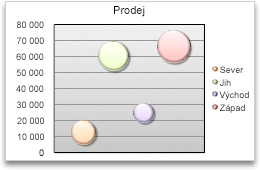
Bublinový graf je typ XY bodového grafu, kde velikost každé bubliny představuje hodnotu třetí proměnné.
Bublinové grafy mají následující podtypy:
-
Bublinový graf bez efektu nebo s 3D efektem Porovnává sady tří hodnot místo dvou. Třetí hodnota určuje velikost značky bubliny. Bubliny můžete zobrazovat v 2D nebo 3D formátu.
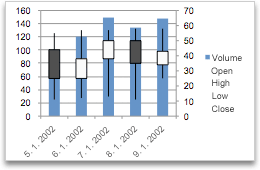
Data uspořádaná na listu Excelu do sloupců nebo řádků v konkrétním pořadí můžete vykreslit v burzovním grafu.
Jak název napovídá, burzovní graf slouží nejčastěji ke znázornění kolísání cen akcií. Tento typ grafu jde ale použít i pro vědecká data. Burzovní graf můžete například využít k znázornění změny denních nebo ročních teplot.
Burzovní grafy mají následující podtypy:
-
Burzovní graf typu maximum-minimum-závěr znázorňuje ceny akcií. Vyžaduje tři řady hodnot ve správném pořadí: maximum, minimum a závěr.
-
Burzovní graf typu Otevření-maximum-minimum-závěr Vyžaduje čtyři řady hodnot ve správném pořadí: otevření, maximum, minimum a závěr.
-
Burzovní graf objem-maximum-minimum-závěr vyžaduje čtyři řady hodnot ve správném pořadí: objem, maximum, minimum, závěr. Objem vyjadřuje pomocí dvou os hodnot: jedné pro sloupce vyjadřující objem a druhé pro ceny akcií.
-
Burzovní graf typu Objem-otevření-maximum-minimum-závěr Vyžaduje pět řad hodnot ve správném pořadí: objem, otevření, maximum, minimum a závěr.
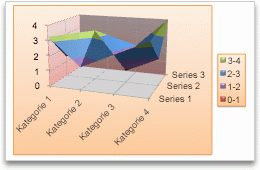
Data uspořádaná na listu v Excelu ve sloupcích nebo řádcích mžete vynést do povrchového grafu. Barvy a vzory označují oblasti se stejným rozsahem hodnot (jako na topografických mapách).
Povrchový graf je užitečný, když chcete najít optimální kombinaci dvou množin dat.
Povrchové grafy mají následující podtypy:
-
Prostorový povrchový graf Zobrazuje trendy hodnot ve dvou rozměrech v nepřetržité křivce. Barevné pásy v povrchovém grafu nepředstavují datové řady. Představují rozdíl mezi hodnotami. Tento graf znázorňuje prostorový pohled na data, která si můžete představit jako gumovou fólii nataženou nad prostorovým sloupcovým grafem. Používá se obvykle k zobrazení vztahů mezi velkými objemy dat, které by jinak bylo obtížné vidět.
-
Prostorový drátěný povrchový graf Zobrazuje pouze řádky. V prostorovém drátěném povrchovém grafu není snadné se vyznat, ale tento typ grafu je užitečný pro rychlejší vykreslování rozsáhlých datových sad.
-
Obrysový graf je povrchový graf v pohledu shora a podobá se dvourozměrným topografickým mapám. Barevné pásy v obrysovém grafu představují specifické oblasti hodnot. Čáry v obrysovém grafu spojují interpolované body stejných hodnot.
-
Drátěný obrysový graf je povrchový graf při pohledu shora. Drátěné obrysové grafy znázorňují pouze čáry bez barevných pásů na povrchu. Není ale snadné se v drátěných obrysových grafech vyznat. Zvažte, jestli nepoužít třeba spíš prostorový povrchový graf.
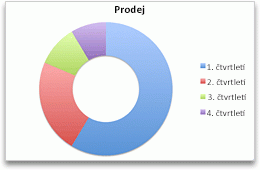
Podobně jako výsečový graf zobrazuje i prstencový graf vztah jednotlivých částí k celku. Může ale obsahovat víc než jednu datovou řadu. Každý prstenec prstencového grafu znázorňuje datovou řadu.
Prstencové grafy mají následující podtypy:
-
Prstencový graf znázorňuje data v prstencích, kde každý prstenec představuje jednu datovou řadu. Pokud jsou v popiscích dat zobrazená procenta, bude mít každý prstenec celkový součet 100 %.
-
Rozložený prstencový graf Zobrazuje příspěvek jednotlivých hodnot k celku a zdůrazňuje jednotlivé hodnoty. Můžou ale obsahovat víc než jednu datovou řadu.
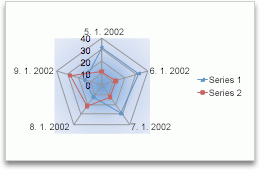
V paprskovém grafu má každá kategorie vlastní osu hodnot vycházející z centrálního bodu. Čáry spojují všechny hodnoty ve stejné řadě.
Pomocí paprskových grafů můžete porovnávat celkové hodnoty několika datových řad.
Paprskové grafy mají následující podtypy:
-
Paprskový graf Zobrazuje změny hodnot vzhledem ke středovému bodu.
-
Paprskový graf s výplní Zobrazuje změny hodnot vzhledem ke středovému bodu a vyplňuje oblast pokrytou datovými řadami barvou.
Změna typu grafu
Pokud už graf máte a chcete jenom změnit jeho typ, udělejte toto:
-
Vyberte graf, klikněte na kartu Návrh grafu a potom na Změnit typ grafu.
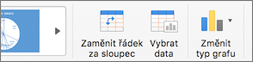
-
V galerii dostupných možností vyberte nový typ grafu.










